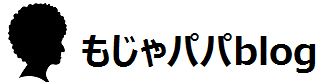いつものようにパソコンを使おうと思ったらパソコンがいつものように起動しない!!!
なんて経験はありませんか?
情報システム部員として日々経験してきた中で、確認すべき点についてご紹介します。
コンセントに電源ケーブルが刺さっているか?
「は?」と思われる方も多いと思いますが、これが原因な場合が結構多いです。
毎日意識せずに使っている事もあって、コンセントから電源ケーブルが抜けている可能性を疑わない人が非常に多いです。
似たような事ですが、電源ケーブルをスイッチ式のマルチタップにつないでいる場合は、そのスイッチとマルチタップ側の電源ケーブルが抜けている事もありますので、あわせて確認するようにしましょう。
バッテリーが空っぽ?
ノートパソコン限定となりますが、バッテリーの充電を使いきった状態で起動しようとしても起動しません。
使用頻度が低いパソコンで起こる事が殆どですが、バッテリーの電気は結構放電されてます。
パソコンが起動しなければバッテリーの状態は確認出来ませんが、とりあえず電源ケーブルを接続した後、5分程度待ってから再度起動して結果を確認するようにしましょう。
USBメモリが刺さりっぱなし?
電源は入るけどOSが起動せず、画面に良く分からないメッセージが表示されているようなケースです。
パソコンはOSを起動する場所を、優先度を付けて順位付け出来るようになっています。
優先順に従って定義した場所が存在していたら、存在している場所からOSを起動しようとします。
正常に起動する場合
- USBメモリ ・・・USBメモリが刺さってないのでスキップ
- HDD(ハードディスク) ・・・HDDが存在しているので、HDDからOSを起動
- DVDドライブ ・・・HDDで起動を試みているので何もしない
正常に起動しない場合 ※USBメモリが刺さっている場合
- USBメモリ ・・・USBメモリから起動を試みて失敗
- HDD(ハードディスク) ・・・USBメモリで起動を試みているので何もしない
- DVDドライブ ・・・USBメモリで起動を試みているので何もしない
USBメモリやDVDが原因で起動しない場合は、思い当たるものをパソコンから外して再起動してみてください。
※HDDを最優先するように設定すればUSBメモリが刺さったままだろうが、DVDが入りっぱなしだろうが正常に起動しますが、その方法は別途ご紹介します。